Vergeben Sie einen Namen für das XChange Paket, wählen Sie ein Archiv-Format für eine optionale Kompression (ZIP oder CAB), verwenden Sie einen der unterstützten Cloud-Dienste (Dropbox, OneDrive, Google Drive, HiDrive) und legen Sie Parameter für einen eventuell zu erstellende E-Mail (E-Mail Template) fest.
Videotutorial ArchiCrypt XChange
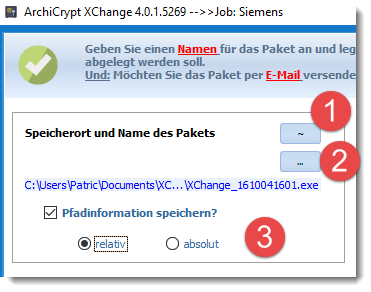
Speicherort und Name für ein XChange Paket festlegen
Speicherort und Name des XChange Pakets
ArchiCrypt XChange ist so voreingestellt, dass Name und Speicherort für XChange Pakete automatisch erzeugt werden.
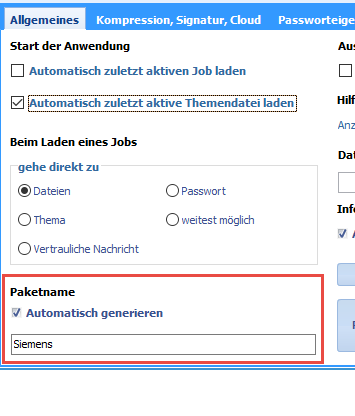
XChange Paket Namen automatisch erzeugen lassen
siehe dazu Einstellungen Allgemeines Paketname
Um manuell einen Namen und den Speicherort festzulegen, klicken Sie auf die Schaltfläche (2)

um den Windows Dialog zur Auswahl eines Verzeichnisses aufzurufen. Alternativ können Sie auf das Eingabefeld selbst klicken. Der Name der Datei wird immer so geändert/abgewandelt, dass er die Dateiendung exe trägt (Dateiendung für ausführbare Dateien).
Wenn Sie einen neuen Namen generieren lassen möchten, betätigen Sie bitte die Schaltfläche bei (1).
Hinweis: Wenn Sie eine JOB Datei laden, wird kein neuer Name für das Paket erstellt. Sollten Sie einen neuen Namen vergeben wollen, dann lassen Sie sich ggf. einen Dateinamen erzeugen oder legen Sie den Namen manuell fest.
Wenn Sie das automatische Erzeugen des Paketnamens deaktiviert haben, müssen Sie grundsätzlich den Dateinamen festlegen.
Pfadinformation speichern
Wenn Sie möchten, dass beim Entschlüsseln eine bestimmte Verzeichnisstruktur erzeugt wird, wählen Sie den Punkt Pfadinformation speichern.
Erklärung zu relativ und absolut:
Angenommen Sie haben auf Ihrem System folgende Struktur:
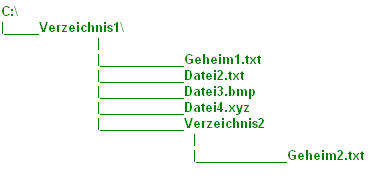
Struktur auf Ihrem System
Sie packen jetzt die Dateien Geheim1.txt und Geheim2.txt in ein ArchiCrypt XChange Paket. Werden keine Pfadangaben gespeichert, werden auf dem Zielrechner die Dateien in ein Verzeichnis entschlüsselt:
Normal:
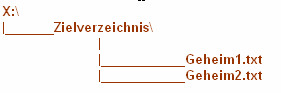
Ohne Pfadinformationen
Info: Wenn Sie Dateien gleichen Namens, die sich auf Ihrem System in unterschiedlichen Verzeichnissen befinden, ohne Pfadangaben in ein ArchiCrypt XChange Paket packen, überschreiben sich die Dateien gegenseitig! In einem solchen Fall sollten Sie mit relativen Pfadangaben speichern.
Relativ:

Mit relativen Pfadangaben
Absolut:

Absolute Pfadangaben
Kompression und Sonderformat des XChange Pakets nach dem Erstellen
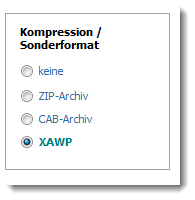
Sofern Sie eine der Kompressionsarten aktiviert haben, wird Ihr ArchiCrypt XChange Paket im Anschluss an den Erstellvorgang in ein entsprechendes Archiv gepackt.
Sie erreichen durch die Kompression kaum eine Platzersparnis gegenüber dem reinen ArchiCrypt XChange Paket, da XChange die Daten selbst bereits sehr gut komprimiert.
Die Kompression ist jedoch für den Fall interessant, dass Sie das XChange Paket per E-Mail (ggf. auch per Download) weitergeben. Viele E-Mail Programme warnen bei Dateien mit bestimmten Dateiendungen. Dazu gehören insbesondere ausführbare Dateien (Endung exe). ZIP- und CAB-Archive werden zumeist unangetastet geladen.
TIPP: Eine digitale Signatur schafft Vertrauen und sorgt bei Downloads und beim E-Mail-Versand dafür, dass Warnmeldungen meist unterbleiben.
Eine besondere Bedeutung hat das XAWP Format (Antwort-Paket), welches auch beim Austausch von Daten innerhalb von Gruppen verwendet werden kann. Dieses Format wird von Virenscannern und E-Mail Clients nicht als Bedrohung eingestuft. Um Dateien im XAWP Format zu öffnen, kann man entweder die Datei per Drag&Drop auf ein XChange Paket ziehen und ablegen, oder man installiert den kostenlosen XChange Viewer.
Signieren einer XAWP Datei ist nicht möglich.
Auf Wunsch nutzt ArchiCrypt XChange Cloud-Dienste, um XChange Pakete an Empfänger weiter zu leiten.
Da die XChange Pakete verschlüsselt sind, spielt es keine Rolle, wie unsicher der verwendete Cloud-Dienst ist.
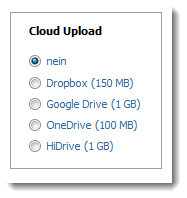
Cloud-Dienst wählen
ArchiCrypt XChange bindet die Cloud vollautomatisch ein. XChange Pakete werden erzeugt und an den Cloud-Dienst gesandt. Über einen generierten Cloud-Link kann der Empfänger das XChange Datenpaket laden und dann mittels Passwort auf die enthaltenen Dokumente zugreifen.
HINWEIS: Um die Cloud-Funktion verwenden zu können, benötigen Sie ein Konto bei dem jeweiligen Cloud-Anbieter.
XChange speichert das XChange Paket nicht einfach in Ihrem lokalen Cloud Verzeichnis und überlässt die Übertragung dem Cloud-Dienst, sondern überträgt die Daten direkt in die Cloud. Sie müssen den Cloud-Dienst also nicht zwingen lokal installiert haben. Beim Erstellen des XChange Pakets müssen Sie sich mit Ihren Anmeldedaten beim jeweiligen Cloud-Dienst anmelden.
ArchiCrypt XChange überträgt das XChange Paket und erstellt einen Freigabelink (Share).
Nach dem Erstellen haben Sie verschiedene Möglichkeiten, auf den Link in der Cloud zuzugreifen:
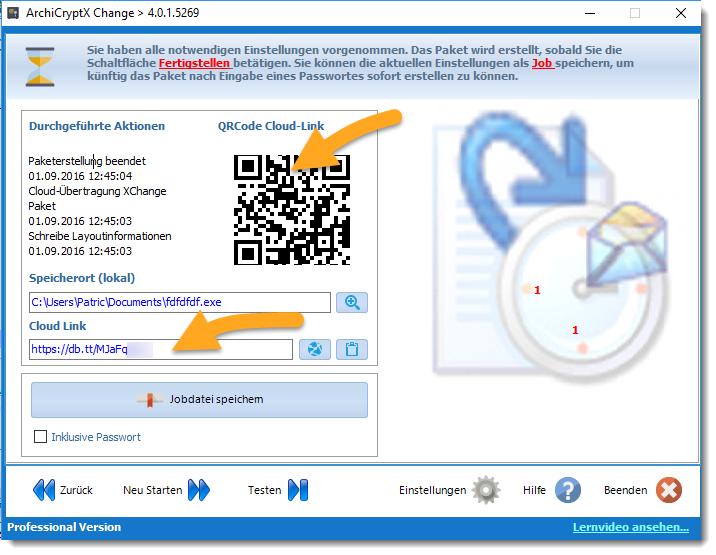
Zugriff auf das XChange Paket in der Cloud
Ein QR Code wird erstellt, mit dem Sie das XChange Paket laden können. Sie können auf den QR Code klicken um die Grafik als PNG Datei zu speichern. In den Einstellungen lässt sich festlegen, dass der QR Code automatisch mit dem Paket zusammen gespeichert wird.
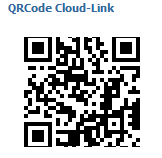
QRCode verweist auf XChange Paket und kann als Grafik gespeichert werden.
Neben dem QR Code wird ein Direktlink angezeigt, den Sie in anderen Anwendungen weiter verwenden können.

XChange Cloud-Link als Text
Mit den Schaltflächen neben dem Cloud-Link können Sie den Link in Ihrem Browser öffnen oder den Link in die Zwischenablage kopieren, um ihn in eine andere Anwendung zum Beispiel per Strg+V einzufügen.
WICHTIG: Der Zugriff auf das XChange Paket mittels Cloud-Link ist so lange möglich, bis Sie die XChange Datei aus Ihrem Cloud-Verzeichnis löschen.
Sie sollten zusätzlich nicht mehr erforderliche Freigaben (Share, Freigabelink) regelmäßig entfernen. Cloud Anbieter erlauben leider kein automatisiertes Entfernen. Folglich müssen Sie sich im Browser anmelden und dort die Funktionen des Anbieters verwenden um Freigaben zu entfernen.

Geben Sie Empfänger, den Betreff und eine Nachricht für eine E-Mail an.
Sofern Sie das ArchiCrypt XChange Paket oder den Cloud-Link nach dem Erstellen als E-Mail versenden möchten, können Sie die komplette E-Mail inkl. Text hier verfassen. Der Text, den Sie hier eingeben, wird unverschlüsselt als normaler E-Mail-Text verschickt. Wenn Sie dem Empfänger vertrauliche Informationen zukommen lassen wollen, nutzen Sie den entsprechenden Editor im nächsten Schritt (Vertrauliche Nachricht)!
Wählen Sie die Option "Paket nach dem Erstellen als E-Mail versenden" aus. Die Ansicht wechselt und Sie sehen die folgenden Daten:
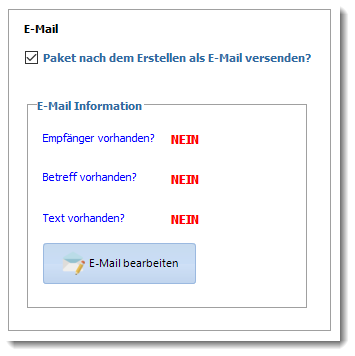
Betätigen Sie jetzt die Schaltfläche E-Mail bearbeiten. Es wird ein Dialog zur Eingabe der E-Mail angezeigt.
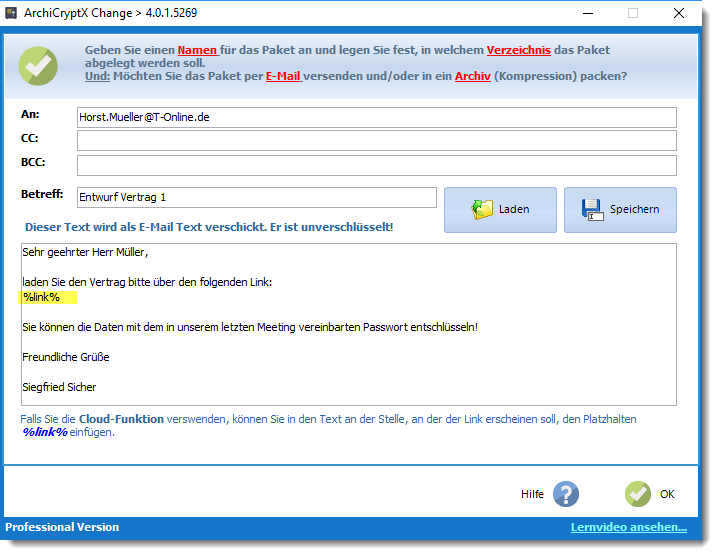
Verfassen einer E-Mail Nachricht. Falls Sie die Cloud Funktion verwenden, wird die Zeichenfolge %link% durch den Cloud-Link ersetzt.
Alle Angaben sind optional. Falls Sie keine Angaben machen, das Häkchen bei "Paket nach dem Erstellen als E-Mail versenden" jedoch gesetzt ist, wird eine Mail mit dem Paket als Anhang erstellt, die sonst keine Angaben enthält.
Im Zusammenhang mit dem Cloud Upload können Sie einen Platzhalter %link% für den Link zum XChange Paket im Text platzieren. XChange ersetzt den Platzhalter durch den korrekten Link. Wenn Sie keinen Platzhalter für den Cloud Link in den Text einfügen, wird der Link in die erzeugte E-Mail in der ersten Zeile eingefügt.
Sie können an beliebiger Stelle im Text den Platzhalter %qr% eingeben damit XChange die QR Code Grafik als Anhang beifügt.
Klicken Sie auf den %awp% Link um einen Platzhalter für einen Link zum kostenlosen XChange Paket Viewer einzufügen. Sie müssen dazu zwingen bei Kompression/Sonderformat die Option XAWP aktivieren.
Vor dem Senden wird Ihnen die Mail nochmals angezeigt und Sie können beliebige Anpassungen vornehmen!
Das Nutzen der E-Mail Funktion setzt voraus, dass Sie einen s.g. MAPI-fähigen E-Mail Client installiert haben (z.B. Outlook,Thunderbird) und Simple Mapi aktiviert ist.
TIPP: Die Angaben bei E-Mail werden im Job gespeichert. Sie sollten hier möglichst statischen Text (Text, der sich nicht ändert) eingeben. Zum Beispiel einen Hinweis auf den Anhang, den Cloud-Link und einen Footer. Die Nachricht können Sie vor dem Versand noch bearbeiten.
weiter zu Vertrauliche Nachricht

